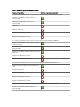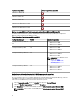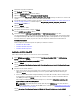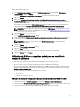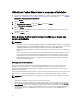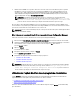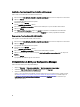Setup Guide
3. Mettez à niveau l'iDRAC sur les systèmes cibles vers la version 1.9 ou une version ultérieure pour les systèmes
monolithiques et vers la version 3.4 ou une version ultérieure d'iDRAC pour les systèmes modulaires. Pour en
savoir plus, voir le
Guide d'utilisation de Integrated Dell Remote Access Controller 6 (iDRAC7) Version 1.9
et le
Guide d'utilisation de Integrated Dell Remote Access Controller 6 (iDRAC6) Enterprise pour les serveurs lames
Version 3.4
disponibles à la page dell.com/support/manuals.
REMARQUE : L'abandon du processus de mise à niveau ne s'effectuera pas en fermant l'Assistant
d'installation. Dans le cas de la fermeture de l'Assistant, le message suivant s'affichera : Are you sure
you want to cancel Dell Lifecycle Controller Integration installation? Le
processus de mise à niveau continuera peu importe la sélection faite dans l'espace message.
En cas de mise à jour du micrologiciel iDRAC vers une version 3.0 ou une version ultérieure depuis un iDRAC sur une
version antérieure à 2.3, mettez à jour premièrement le micrologiciel iDRAC vers la version 2.3 avant d'effectuer la mise
à jour vers la version 3.0 ou une version ultérieure sur les serveurs 11G.
REMARQUE : Pour les serveurs PowerEdge 12G, vous n'avez pas besoin de mettre à jour le micrologiciel avant de
procéder à l'installation de DLCI.
Mise à niveau de la version 2.1 de DLCI vers la version 2.2 pour Configuration Manager
Pour mettre à niveau la version 2.1 de DLCI vers la version 2.2 pour Configuration Manager
1. Exécutez le fichier Dell_Lifecycle_Controller_Integration_2.2.0.xxx.exe depuis le dossier d'où vous l'avez extrait.
2. Une boîte de dialogue affiche le message qu'une autre version de DLCI pour Configuration Manager a été trouvée
et vous demande si vous souhaitez effectuer une mise à niveau. Cliquez sur Oui pour continuer.
L'écran d'Accueil s'affiche.
3. Cliquez sur Suivant.
Le contrat de licence s'affiche.
4. Acceptez le contrat de licence et cliquez sur Suivant.
L'écran Installation personnalisée s'affiche.
5. Sélectionnez un composant ou les deux. Suivez les étapes proposées :
• Installation des DLCU et DPS
• Installation du DLCU uniquement
• Installation du DPS uniquement
REMARQUE : L'abandon du processus de mise à niveau ne s'effectuera pas en fermant l'Assistant d'installation.
Dans le cas de la fermeture de l'Assistant, le message suivant s'affichera : Are you sure you want to
cancel Dell Lifecycle Controller Integration installation? Le processus de mise à
niveau continuera peu importe la sélection faite dans l'espace message.
Utilisation de l'option Modifier dans le programme d'installation
L'option Modifier du programme d'installation du DLCI pour Configuration Manager modifie les fonctionnalités du
programme installées. Cette option vous permet d'effectuer les actions suivantes :
• Installation d'une fonctionnalité non installée antérieurement
• Suppression d'une fonctionnalité déjà installée
Dans le cas d'une désinstallation du DLCU sur le serveur du DLCI au moyen de l'option Modifier, désinstallez le DPS,
puis réinstallez-le.
19